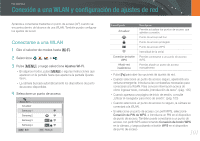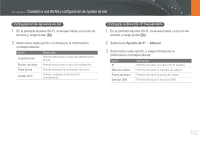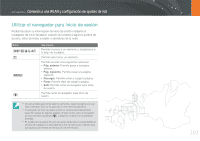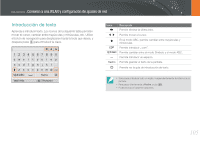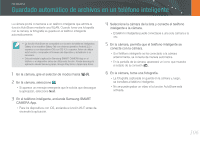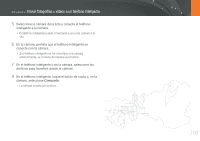Samsung NX1100 User Manual Ver.1.0 (Spanish) - Page 107
Guardado automático de archivos en un teléfono inteligente
 |
View all Samsung NX1100 manuals
Add to My Manuals
Save this manual to your list of manuals |
Page 107 highlights
Red inalámbrica Guardado automático de archivos en un teléfono inteligente La cámara podrá conectarse a un teléfono inteligente que admita la función AutoShare mediante una WLAN. Cuando toma una fotografía con la cámara, la fotografía se guarda en el teléfono inteligente automáticamente. • La función AutoShare es compatible con la serie de teléfonos inteligentes Galaxy o los modelos Galaxy Tab con sistema operativo Android 2.2 o superior, o con dispositivos iOS con iOS 4.3 o superior. Antes de utilizar esta función, compruebe el firmware del dispositivo y actualícelo si es necesario. • Deberá instalar la aplicación Samsung SMART CAMERA App en el teléfono o el dispositivo antes de utilizar esta función. Puede descarga la aplicación desde Samsung Apps, Google Play Store o Apple App Store. 1 En la cámara, gire el selector de modos hasta B. 2 En la cámara, seleccione . • Si aparece un mensaje emergente que le solicita que descargue la aplicación, seleccione Next. 3 En el teléfono inteligente, encienda Samsung SMART CAMERA App. • Para los dispositivos con iOS, encienda a función Wi-Fi antes de encender la aplicación. 4 Seleccione la cámara de la lista y conecte el teléfono inteligente a la cámara. • El teléfono inteligente puede conectarse a una sola cámara a la vez. 5 En la cámara, permita que el teléfono inteligente se conecte con la cámara. • Si el teléfono inteligente se ha conectado a la cámara anteriormente, se conecta de manera automática. • En la pantalla de la cámara, aparecerá un icono que muestra el estado de la conexión ( ). 6 En la cámara, tome una fotografía. • La fotografía capturada se guarda en la cámara y, luego, se transfiere al teléfono inteligente. • No se puede grabar un vídeo si la función AutoShare está activada. 106